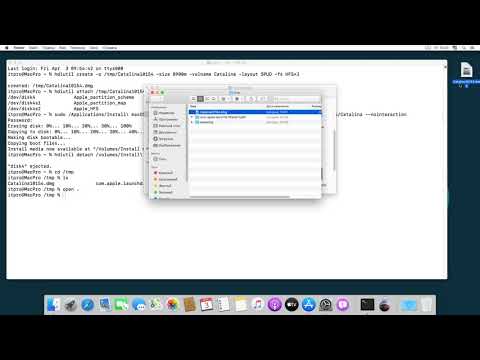
Содержание
Дисковая утилита - это программа для Mac, которая не только проверяет и восстанавливает права доступа к вашим дискам, но также может создавать и записывать ISO-образ любого диска, установленного на вашем Mac. Он будет считывать его как диск и создавать записываемый образ, который можно использовать на любом ПК. Это становится очень полезным, если вам нужен загрузочный диск для ПК, но вы не можете этого сделать, потому что условия компьютера не позволяют этого.
направления

-
Вставьте установочный компакт-диск Windows или DVD в ваш MAC.
-
Откройте программу «Дисковая утилита» в папке «Программы / Утилиты» или в папке «Утилиты» в меню «Перейти».
-
Выберите «Новый образ», расположенный в верхней части экрана, и нажмите установочный компакт-диск Windows или DVD. Выберите размер образа диска, убедившись, что он совпадает с размером данных на оригинальном диске. Выберите «Нет» для «Шифрование», а затем «Чтение и запись» образа диска в меню «Формат». Нажмите «Создать».
-
Извлеките диск Windows из вашего MAC, нажав кнопку «Извлечь» в правом верхнем углу клавиатуры. Вставьте чистый записываемый диск в оптический привод вашего MAC.
-
Нажмите на созданный образ Windows, а затем нажмите значок «Записать» в верхнем левом углу. Выберите скорость «1x» и нажмите «Записать». Когда запись будет завершена, извлеките диск из вашего MAC.
Что вам нужно
- Установочный диск Windows или DVD
- Запись на CD или DVD